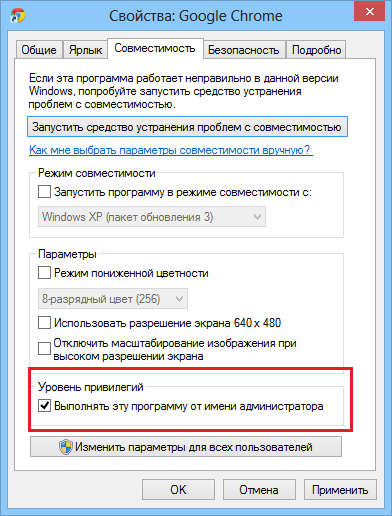Usando direitos de administrador, é possível realizar muito mais manipulações do Windows 10 do que sem eles. No entanto, infelizmente, em muitos computadores de trabalho, não é tão fácil executar a plataforma em nome do administrador, pois todos os controles podem vir do computador do servidor.
Quanto aos computadores domésticos, a situação pode ser bastante grave. É sobre o fato de que, por algum motivo "Contabilidade" pode ser limitado, e há necessidade de restaurar o registro do administrador.
Recebendo direitos de administrador no Windows 10
- O primeiro método permite que você vá para a conta do administrador pela linha de comando. Primeiro, você precisa usar as teclas "Win + R", após o qual você entra na string "CMD". Agora você precisa registrar o comando net do usuário administrador / ativo: sim, que permitirá que você vá para a conta do administrador. O principal problema desse método é que é necessário executar a linha de comando em nome do administrador, e muitas vezes não é possível.
- Também no Windows 10 há algum truque, que definitivamente permitirá expandir os direitos de um usuário padrão. Estamos falando sobre a utilidade "política de segurança local". Para entrar neste programa, você precisa ativar a linha de comando com a combinação de teclas "Win + R", no entanto, em vez do comando CMD, você precisa inserir "secpol.msc". Também no utilitário, você pode passar pelo "Start", então vá para o "Painel de Controle" e selecione "Administração". No próprio programa, você precisa selecionar o item "Configurações de segurança" e, à direita, você pode detectar o status da conta. Selecione "Condição: Administrador". Inclua esta conta, após a qual será possível inseri-la com os maiores direitos possíveis.
- Além disso, o utilitário intitulado "Usuários e grupos" locais "pode \u200b\u200bser usado para obter os direitos apropriados. Para iniciá-lo, no prompt de comando, você precisa usar o comando lusrmgr.msc. Em seguida, basta implantar a seção "Usuários" e escolha a conta que tenha mais à direita.
Você precisa saber que em algumas situações, a conta do administrador pode ser completamente removida do computador pessoal. Tais problemas ocorrem extremamente frequentemente. Infelizmente, a situação não estará correta para corrigir os métodos acima, uma vez que todos os dados foram perdidos durante a remoção da conta. A partir desta situação, há apenas uma saída - esta é uma restauração completa do sistema. Com esse cenário, o sistema retornará ao seu estado original e dados importantes, infelizmente, serão excluídos.
Em alguns casos, a unidade flash de inicialização do Windows 10 pode ajudar. Para fazer isso, você precisa carregar um PC no modo de segurança, após o qual você seleciona "Solução de problemas". O sistema solicita ainda a restauração do sistema da transportadora. O sistema operacional será atualizado, no entanto, os arquivos básicos presentes no computador permanecerão no lugar.

Executando os programas Windows 10 de Admin
Muitas vezes, os direitos de administrador no PC são necessários precisamente para executar aplicativos separados. Neste caso, estamos falando sobre o uso deste funcional com base em "Contabilidade" com direitos limitados.
- Na maioria das vezes, iniciar programas em nome do administrador, você deve clicar com o botão direito do mouse no atalho e selecionar "Iniciando em nome do administrador". Em seguida, se o usuário não estiver no momento da conta do administrador, o sistema propõe inserir os dados do usuário principal.
- Há também outra maneira de lançar programas em nome do usuário principal do PC. Para fazer isso, vá para as propriedades do programa (clique no botão direito do mouse no rótulo) e, em seguida, vá para a seção "Compatibilidade". Agora precisamos prestar atenção ao item "Nível de privilégio". Colocamos um carrapato perto "Execute o programa em nome do administrador", após o qual você pode ir para alterar os parâmetros e configurar os parâmetros de inicialização para o seu próprio gosto. Agora, o programa começará automaticamente a usar os direitos básicos do sistema, no entanto, também requer dados das "contas" do administrador.